Kategoria: Design i dostosowywanie•Czas czytania: 2 min czytania
Dostosuj czcionki i typografię
Dowiedz się jak zmieniać czcionki, rozmiary i style tekstu w swoich karuzelach
designtypografiadostosowywaniestylizacja
Ostatnia aktualizacja: 16.08.2025
Jak zmienić czcionkę, rozmiar i wyrównanie
Dowiedz się jak dostosować wygląd tekstu we wszystkich slajdach swojej karuzeli.
Szybkie kroki
1. Włącz własne czcionki
- Znajdź przełącznik "Użyj własnych czcionek" w panelu Ustawień tekstu
- Kliknij aby WŁĄCZYĆ
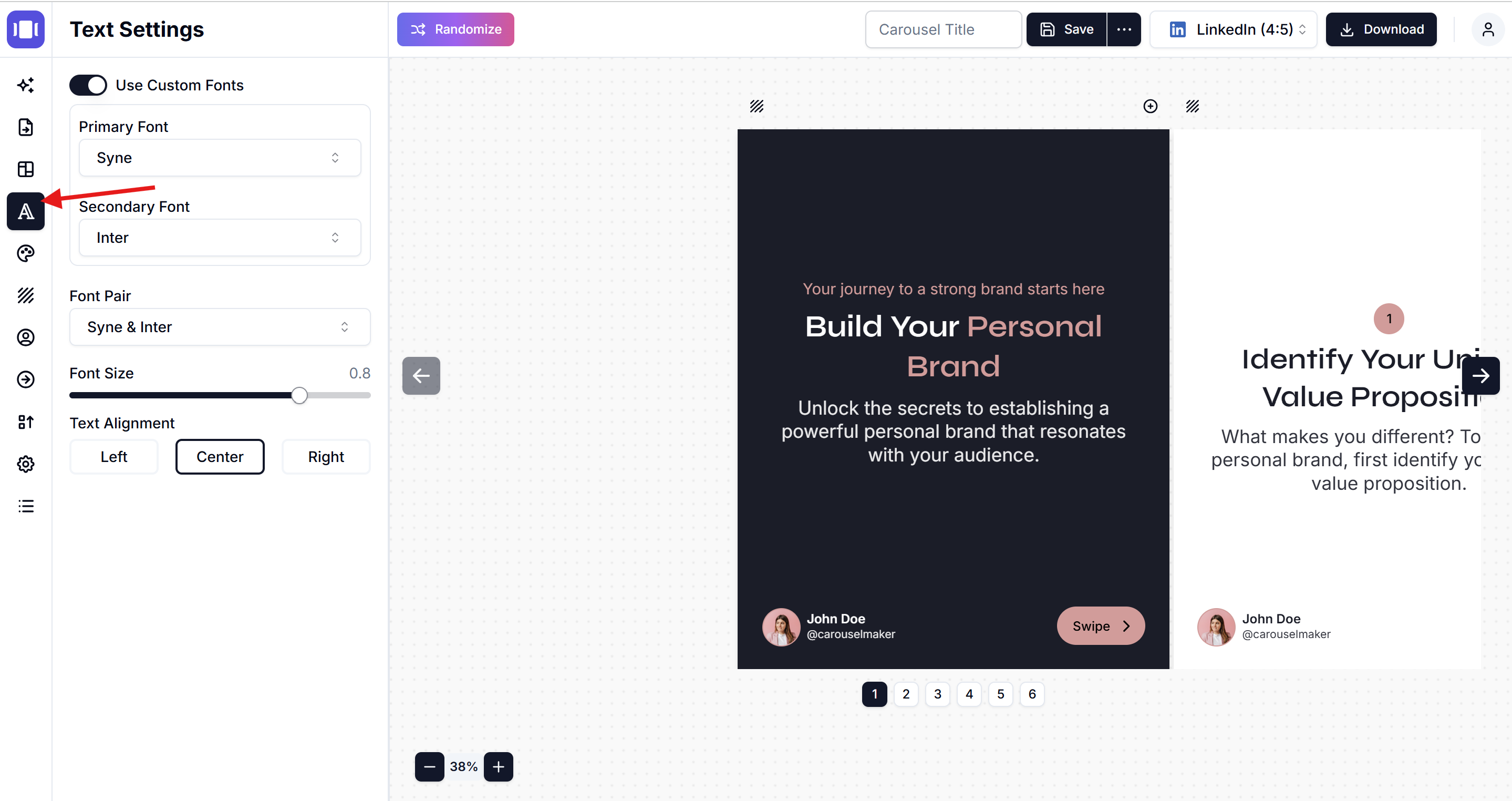
2. Wybierz swoje czcionki
Możesz wybrać czcionki na dwa sposoby:
Opcja A: Wybierz pojedyncze czcionki
- Główna czcionka: Kliknij listę rozwijaną i wybierz główną czcionkę (np. "Cardo")
- Dodatkowa czcionka: Kliknij listę rozwijaną i wybierz czcionkę akcentową (np. "Hind")
Opcja B: Użyj par czcionek
- Kliknij listę rozwijaną "Para czcionek" (pokazuje aktualną kombinację np. "Cardo & Hind")
- Wybierz z gotowych kombinacji czcionek, które dobrze ze sobą współgrają
3. Dostosuj rozmiar czcionki
- Użyj suwaka "Rozmiar czcionki" aby powiększyć lub zmniejszyć tekst
- Przeciągnij suwak w prawo aby zwiększyć rozmiar, w lewo aby zmniejszyć
4. Ustaw wyrównanie tekstu
Wybierz jak ma być pozycjonowany tekst:
- Do lewej: Tekst wyrównany do lewej strony
- Do środka: Tekst wycentrowany na środku
- Do prawej: Tekst wyrównany do prawej strony
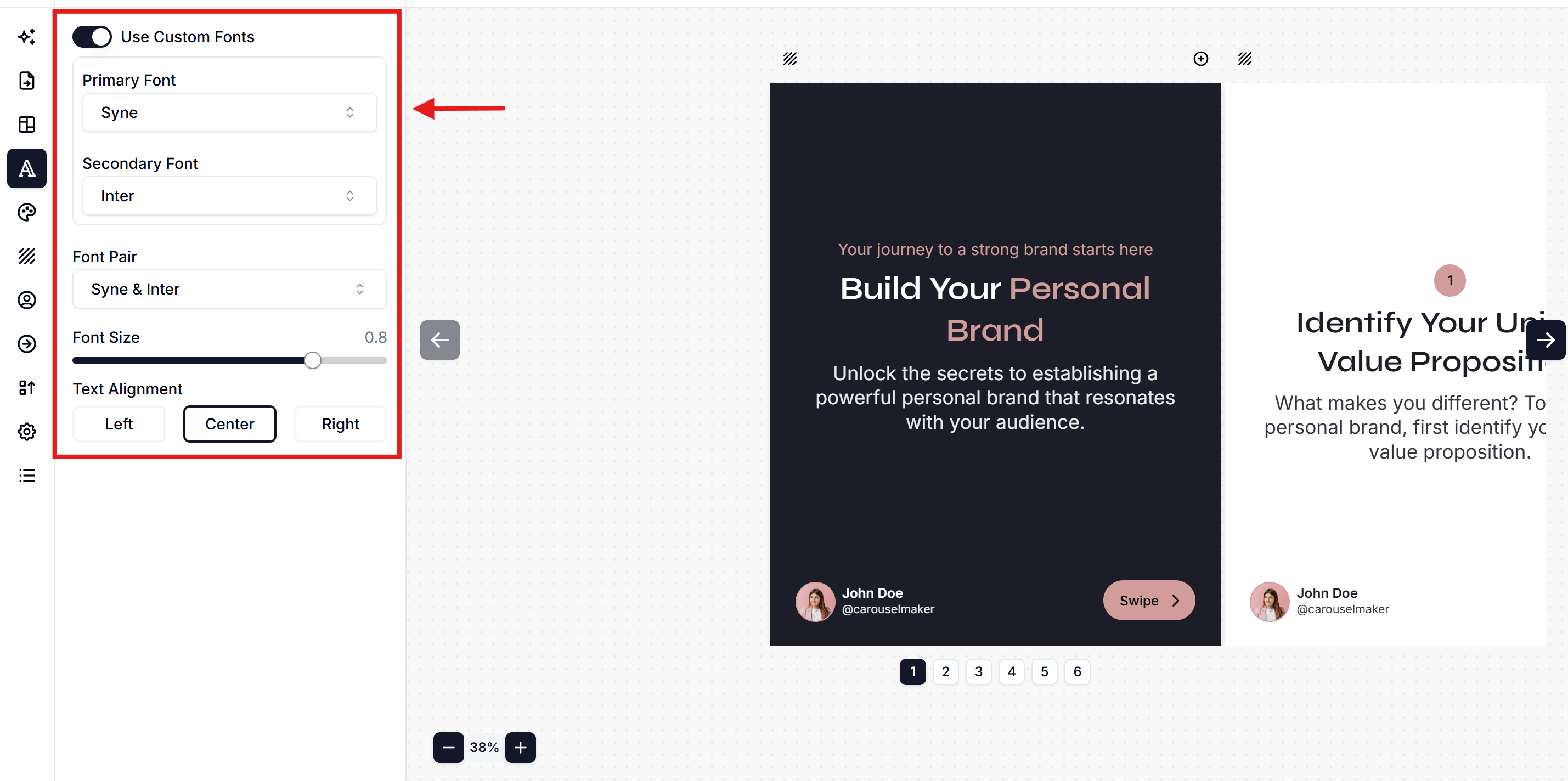
Wskazówki
- Wybieraj czcionki pasujące do stylu Twojej marki
- Upewnij się, że tekst jest wystarczająco duży, by był czytelny
- Przetestuj różne rozmiary aby znaleźć najlepsze dopasowanie
Twoje zmiany są automatycznie stosowane do wszystkich slajdów!